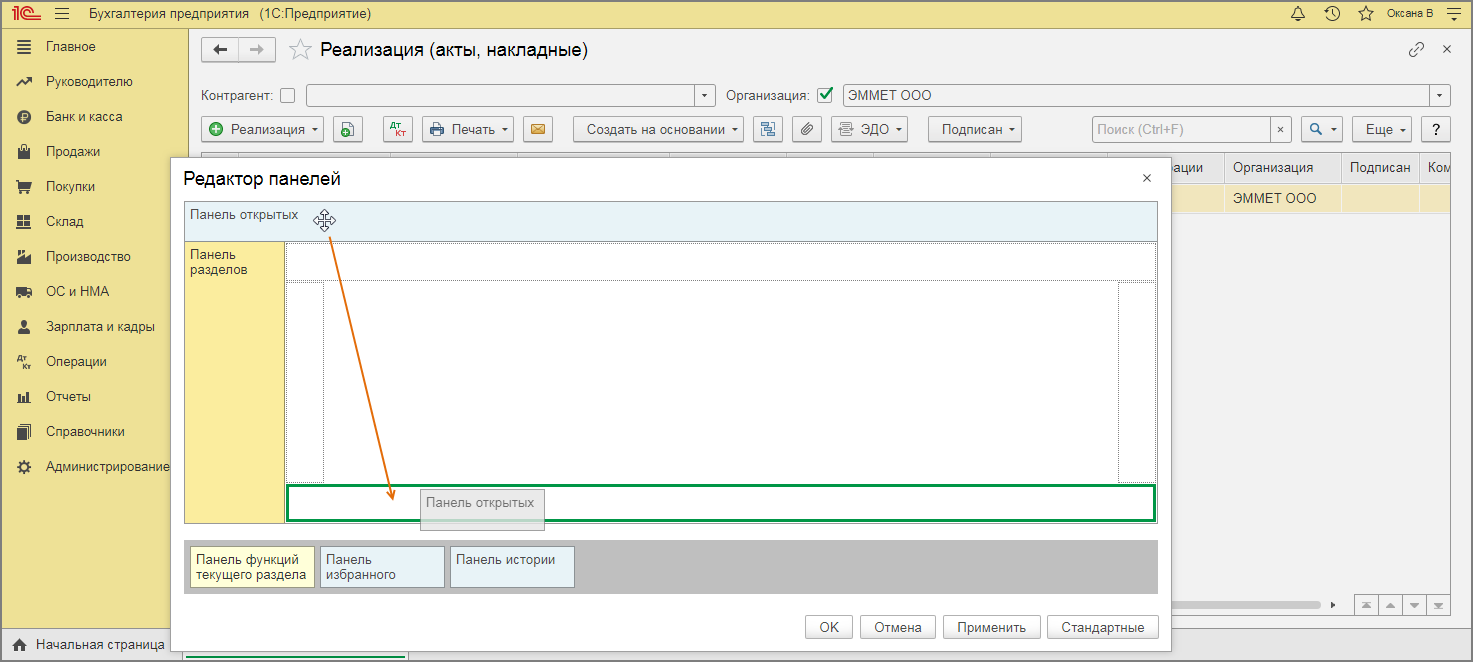При запуске программы 1С:Бухгалтерия 8 Панель разделов отображается слева вертикально, имеет желтый фон, состоит из названий разделов программы. Панель открытых (документов, отчетов) по умолчанию расположена горизонтально вверху, имеет светло-серый фон. Другие 3 панели по умолчанию скрыты (расположены в области с темно-сером фоном) – Панель функций текущего раздела, Панель избранного, Панель истории (рис. 1 - 2):
Рис. 1
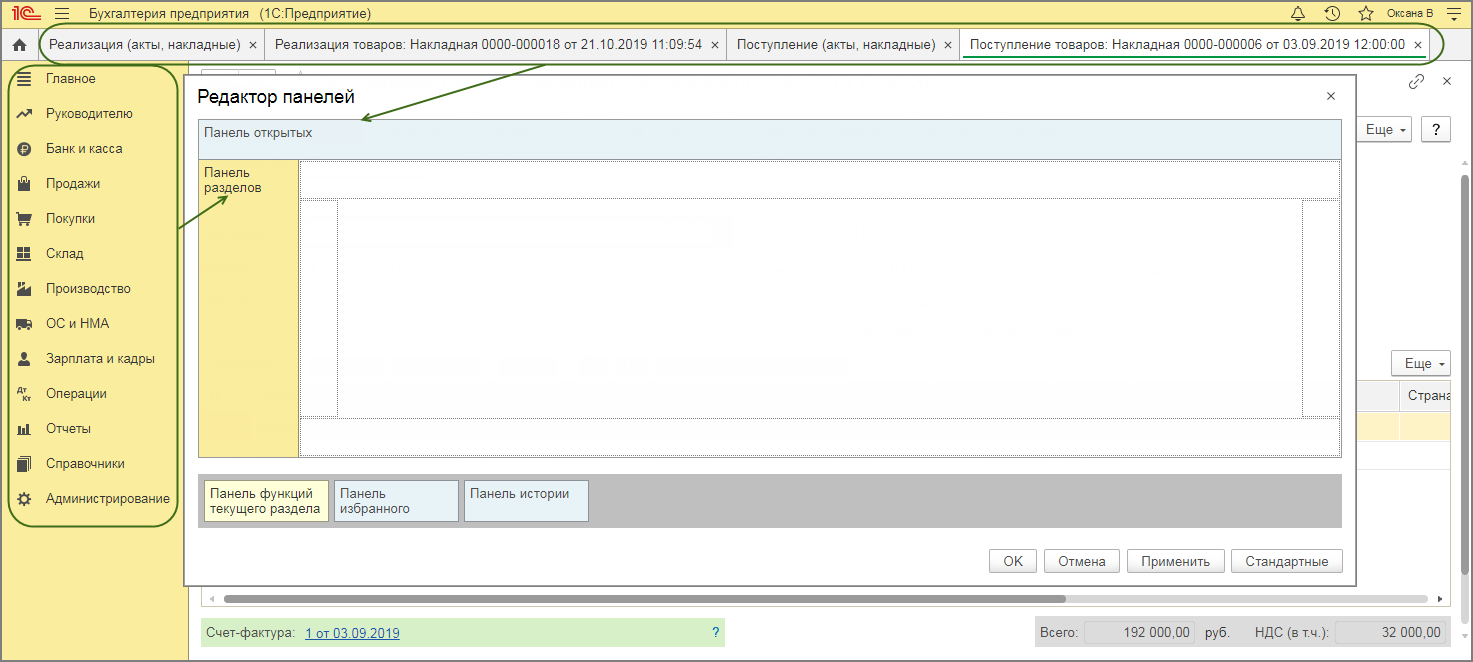
Расположение всех панелей можно настроить: добавить на рабочий стол программы / удалить с рабочего стола программы, расположить вертикально слева (справа) или горизонтально вверху (внизу) экрана (рис. 2 - 3):
- По кнопке Сервис и настройки (значок
 в верхней (главной) панели) выберите
команду Настройки – Настройка панелей (рис. 2).
в верхней (главной) панели) выберите
команду Настройки – Настройка панелей (рис. 2). - В открывшейся форме Редактор панелей отображаются области расположения всех панелей программы, их названия и цвет, а также свободные (пустые) области. Любую панель можно переместить на свободную область или на место другой панели. Например, чтобы Панель открытых располагалась горизонтально в нижней части рабочего стола программы, наведите на нее курсор мыши и, удерживая левую клавишу мыши, переместите панель на свободную горизонтальную область (рис. 3). По кнопке Применить панели отобразятся на рабочем столе в новом расположении, редактор панелей при этом останется открытым (чтобы увидеть новое расположение панелей, его можно сместить мышью в сторону).
- По кнопке Стандартные расположение панелей автоматически вернется на установленные для них по умолчанию области.
- По кнопке ОК сохраните выполненные настройки (редактор панелей будет закрыт).
Рис. 2
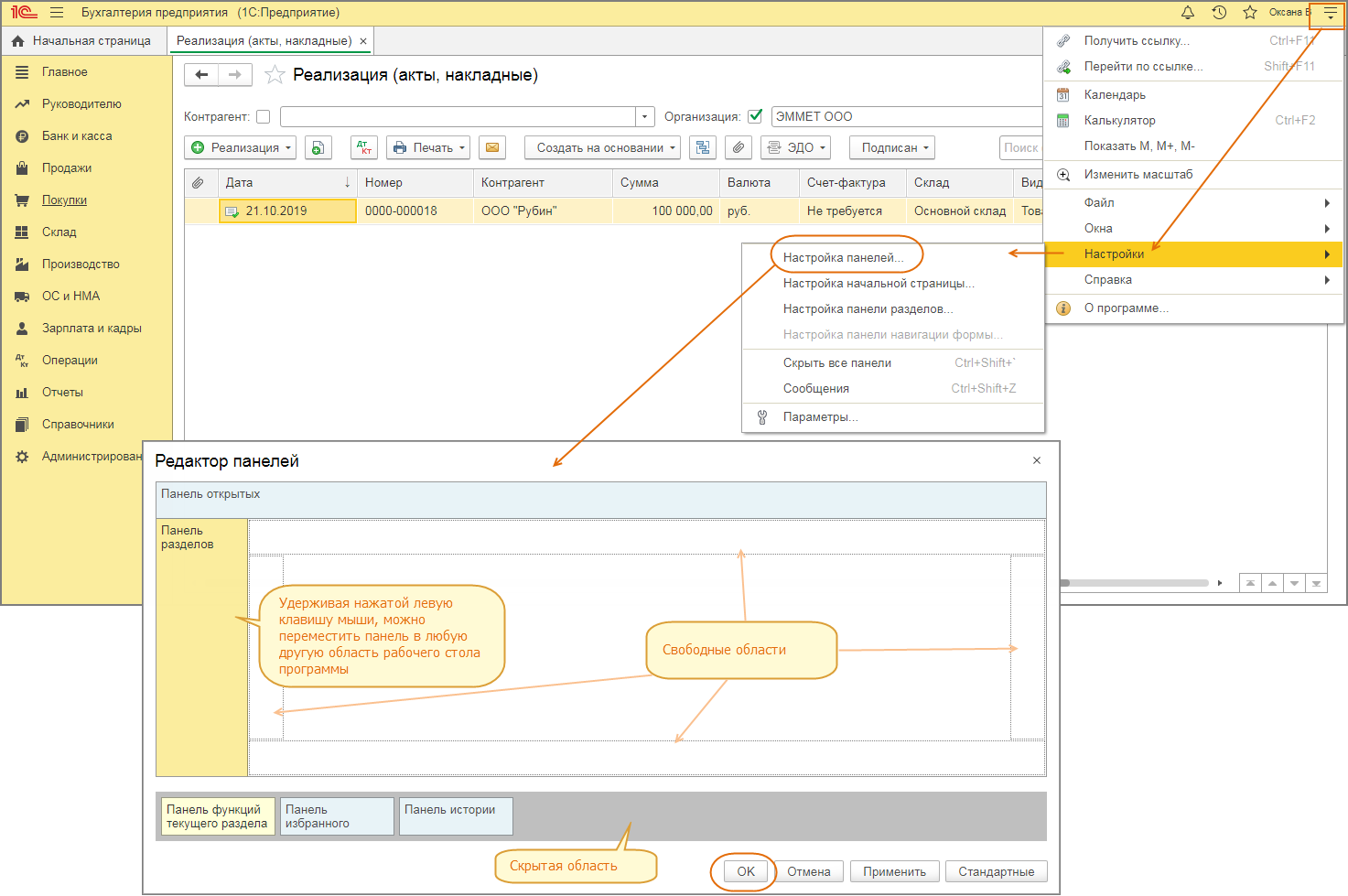
Рис. 3